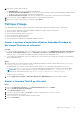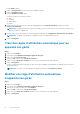Administrator Guide
La page Règles s'affiche.
2. Cliquez sur Enregistrement et sélectionnez l’option d’appareils non gérés.
3. Cliquez sur Modifier une règle.
La fenêtre Modifier une règle s'affiche.
Vous pouvez afficher les informations suivantes :
● Règle
● Description
● Cible d’appareil
● Groupe
4. Dans le menu déroulant, sélectionnez un client cible auquel appliquer l'option Cible de notification et la durée pour l'option
Fréquence de notification.
REMARQUE : la fréquence de notification peut être configurée pour toutes les 4 heures, toutes les 12 heures, tous les jours ou
toutes les semaines sur l'appareil cible.
5. Entrez le nombre de jours après lequel vous souhaitez appliquer la règle dans la zone Appliquer la règle au bout de (1 à 30 jours).
REMARQUE : Par défaut, l’enregistrement d’un appareil non géré est annulé au bout de 30 jours.
6. Cliquez sur Enregistrer.
Créer des règles d’attribution automatique pour les
appareils non gérés
Étapes
1. Cliquez sur l'onglet Règles.
2. Sélectionnez l'option Attribution automatique d'appareils non gérés.
3. Cliquez sur l'onglet Ajouter une règle.
4. Saisissez le nom et sélectionnez le groupe de destination.
5. Cliquez sur l’option Ajouter une condition, puis sélectionnez les conditions pour les règles attribuées.
6. Cliquez sur Enregistrer.
La règle est affichée dans la liste de groupes non gérés. Cette règle est appliquée automatiquement et l’appareil est répertorié dans le
groupe de destination.
REMARQUE : Les règles ne sont pas appliquées aux appareils présentant l’état Inscription en attente.
Modifier une règle d’attribution automatique
d’appareils non gérés
Étapes
1. Cliquez sur l'onglet Règles.
2. Sélectionnez l'option Attribution automatique d'appareils non gérés.
3. Sélectionnez une règle, puis cliquez sur l’option Modifier.
4. Saisissez le nom et sélectionnez le groupe de destination.
5. Cliquez sur l’option Ajouter une condition, puis sélectionnez les conditions pour les règles attribuées.
6. Cliquez sur Enregistrer.
78
Gestion des règles